Windows 7 как у overbafer1
Обновлено: 03.07.2024
Скачайте пакет WMF 5.1 для той операционной системы и архитектуры, в которой будет производиться установка.
- Перед установкой WMF 5.1 RTM нужно удалить предварительную версию WMF 5.1.
- WMF 5.1 можно установить непосредственно на WMF 5.0 или WMF 4.0.
- Устанавливать WMF 4.0 перед установкой WMF 5.1 в Windows 7 и Windows Server 2008 R2 не требуется.
Установить WMF 5.1 для Windows Server 2008 R2 и Windows 7
Инструкции по установке для Windows Server 2008 R2 и Windows 7 изменились и отличаются от инструкций для других пакетов. Инструкции по установке для Windows Server 2012 R2, Windows Server 2012 и Windows 8.1 см. ниже.
Предварительные требования WMF 5.1 для Windows Server 2008 R2 с пакетом обновления 1 (SP1) и Windows 7 с пакетом обновления 1 (SP1)
Для установки WMF 5.1 на компьютере с ОС Windows Server 2008 R2 с пакетом обновления 1 (SP1) или Windows 7 с пакетом обновления 1 (SP1) необходимо следующее.
Установка WMF 5.1 на Windows Server 2008 R2 и Windows 7
Перейдите в папку, куда был скачан ZIP-файл.
Щелкните его правой кнопкой мыши и выберите команду Извлечь все. ZIP-файл содержит файл MSU и файл скрипта Install-WMF5.1.ps1 . После распаковки ZIP-файла вы можете скопировать его содержимое на любой компьютер под управлением Windows 7 или Windows Server 2008 R2.
После извлечения содержимого ZIP-файла откройте PowerShell от имени администратора, а затем перейдите к папке с содержимым ZIP-файла.
Запустите скрипт Install-WMF5.1.ps1 в этой папке и следуйте инструкциям. Этот скрипт проверит предварительные требования на локальном компьютере: если они выполнены, он установит WMF 5.1. Предварительные требования перечислены ниже.
Install-WMF5.1.ps1 принимает следующие параметры для упрощения автоматизации установки в Windows Server 2008 R2 и Windows 7:
- AcceptEula: если этот параметр включен, условия EULA принимаются автоматически и не будут отображены.
- AllowRestart: этот параметр можно использовать, только если указан параметр AcceptEula. Если этот параметр включен и после установки WMF 5.1 требуется перезагрузка, она будет выполнена без запроса сразу после завершения установки.
Зависимость от WinRM
Служба настройки требуемого состояния (DSC) Windows PowerShell зависит от WinRM. По умолчанию WinRM не включен в Windows Server 2008 R2 и Windows 7. Чтобы включить WinRM, выполните команду Set-WSManQuickConfig в сеансе Windows PowerShell с повышенными привилегиями.
Установка WMF 5.1 для Windows Server 2012 R2, Windows Server 2012 и Windows 8.1
Установка из проводника Windows
- Перейдите в папку, куда был скачан MSU-файл.
- Дважды щелкните этот файл для его запуска.
Установка из командной строки
После скачивания подходящего пакета для архитектуры вашего компьютера откройте окно командной строки с повышенными правами (используйте "Запуск от имени администратора"). При выборе варианта "Установка основных серверных компонентов" для Windows Server 2012 R2, Windows Server 2012 или Windows Server 2008 R2 с пакетом обновления 1 (SP1) командная строка по умолчанию открывается с повышенными правами.
Перейдите в папку, куда был скачан или скопирован пакет установки WMF 5.1.
Выполните одну из следующих команд:
- На компьютерах с ОС Windows Server 2012 R2 или Windows 8.1 (64-разрядная версия) выполните команду Win8.1AndW2K12R2-KB3191564-x64.msu /quiet /norestart .
- На компьютерах с ОС Windows Server 2012 выполните команду W2K12-KB3191565-x64.msu /quiet /norestart .
- На компьютерах с ОС Windows 8.1 (32-разрядная версия) выполните команду Win8.1-KB3191564-x86.msu /quiet /norestart .
При установке WMF 5.1 требуется перезагрузка. Один параметр /quiet инициирует перезагрузку системы без предупреждения. Чтобы избежать перезагрузки, используйте параметр /norestart . Однако установка WMF 5.1 не будет выполнена, пока вы не перезагрузите систему.

overbafer1
Детальная рекламная статистика будет доступна после прохождения простой процедуры регистрации

Telemetr.me Подписаться
 | overbafer1 : 47'595 | на пост: 12'274 | ER: 25.8% Публикации Упоминания Аналитика 2021-02-12 16:32:42 | Показать пост | 13'739 0 |
Последние посты канала:
 | overbafer1 : 47'595 | на пост: 12'274 | ER: 25.8% Публикации Упоминания Аналитика 2021-11-11 12:32:35 | Показать пост | 12'521 0 |
"Здравствуйте.
Вдохновили меня ваши ролики:) так как работаю с принтерами этой марки решил пошалить.
В компьютерный центр министерства образования Тайваня отправил привет на распечатку и передал чтобы уволили сисадмина:)
Ещё попался университет Монтаны, тоже получили распечатку:) в общем Шодан крутая штука! спасибо за контент!"
Я конечно осуждаю такое, но материал стоит того, чтобы задуматься об ИБ. Система не может сама взять и взломаться, её могут взломать по причине отсутствия знаний у вашего администратора.
И помните: "Самая большая дыра в интернете находится перед экраном монитора".
 | overbafer1 : 47'595 | на пост: 12'274 | ER: 25.8% Публикации Упоминания Аналитика 2021-11-05 14:19:46 | Показать пост | 33'483 1 |
Если вам понравится это видео то напишите в комментах хотели бы вы увидеть разборы схожих вирусов, которые нанесли огромный финансовый ущерб.
Активация промокода действует до 5 декабря и только для новых пользователей на территории РФ.
 | overbafer1 : 47'595 | на пост: 12'274 | ER: 25.8% Публикации Упоминания Аналитика 2021-11-05 14:19:07 | Показать пост | 15'037 0 |
Чернобыль (CIH)
Сегодня расскажем о довольно опасном вирусе, который способен убить ваш компьютер. И без вмешательства физически, починить компьютер не выйдет. Для начала давайте узнаем историю этого вируса. История 26 апреля 1999 года фактически произошла глобальная компьютерная катастрофа. По различным данным, пострадало около полумиллиона компьютеров по всему миру. До этого момента никогда последствия вирусных эпидемий не были настолько масштабными. Это как Covid-19 в наше время, только в компьютерном мире. Из-за этого…
 | overbafer1 : 47'595 | на пост: 12'274 | ER: 25.8% Публикации Упоминания Аналитика 2021-11-04 09:16:24 | Показать пост | 13'520 0 |
Однако если вы боитесь использовать чужой WinPE то можете создать личный, как это сделать узнаете в этой статье. Web-страница:
Создаем свой WinPE
Доброго времени суток! Сегодня расскажем вам о том, как сделать собственную Windows PE на все случаи жизни, с необходимым набором нужных именно вам утилит. Эта статья является дополнением к статье про создание мульти-загрузачной флешки. В середине статьи мы рассказываем о более коротком и простом способе создания образа при помощи PE Builder. Сейчас расскажем о более "точечном" способе. Немного теории WinPE - это небольшая операционная система, используемая для установки, развертывания и восстановления Windows.…
 | overbafer1 : 47'595 | на пост: 12'274 | ER: 25.8% Публикации Упоминания Аналитика 2021-10-30 18:04:28 | Показать пост | 2'236 0 |
🤷Я НЕ ЗНАЮ ЯЗЫКОВ ПРОГРАММИРОВАНИЯ
🤷Я НЕ ЗНАЮ КУДА ВАМ ПОЙТИ УЧИТЬСЯ
🤷Я НЕ ЗНАЮ КАКОЙ ЯЗЫК ПРОГРАММИРОВАНИЯ ЛУЧШЕ/НАЧАТЬ УЧИТЬ ПЕРВЫМ
🤷Я НЕ ЗНАЮ ПОЧЕМУ ТЫ ВСЁ УСТАНОВИЛ, А У ТЕБЯ НИЧЕГО НЕ РАБОТАЕТ.
🤷Я НЕ ЗНАЮ ПОЧЕМУ ТЫ ДЕЛАЛ ВСЕ ПО ИНСТРУКЦИИ, А У ТЕБЯ НЕ ПОЛУЧАЕТСЯ.
___________________________
Я МОГУ НЕ ОТВЕЧАТЬ НА ВОПРОСЫ, КОТОРЫЕ ПОСЧИТАЮ НЕУМЕСТНЫМИ ЛИБО ПРОВОКАЦИОННЫМИ
ТРАНСЛЯЦИИ СОХРАНЯЮТСЯ ИСКЛЮЧИТЕЛЬНО ДЛЯ СПОНСОРОВ КАНАЛА.
НА ТРАНСЛЯЦИИ ЧАТ МОЖЕТ БЫТЬ ДОСТУПЕН ТОЛЬКО ЛИШЬ СПОНСОРАМ.
Что мы делаем на этом на этом стриме?
ХЗ
 | overbafer1 : 47'595 | на пост: 12'274 | ER: 25.8% Публикации Упоминания Аналитика 2021-10-30 13:09:54 | Показать пост | 5'418 0 |
Тема:
Установка win95 & XP + тест некоторых вирусов под текилу
 | overbafer1 : 47'595 | на пост: 12'274 | ER: 25.8% Публикации Упоминания Аналитика 2021-10-27 17:42:09 | Показать пост | 13'932 0 |
И хочу добавить, что мы обновили приложение для блокировки самокатов Xiaomi и теперь оно работает до свежих версий Android. Пока ждём одобрение обновы в PlayMarket вы можете скачать его самостоятельно. Порядок запуска остается таким же.
 | overbafer1 : 47'595 | на пост: 12'274 | ER: 25.8% Публикации Упоминания Аналитика 2021-10-24 16:24:40 | Показать пост | 6'176 0 |
🤷Я НЕ ЗНАЮ ЯЗЫКОВ ПРОГРАММИРОВАНИЯ
🤷Я НЕ ЗНАЮ КУДА ВАМ ПОЙТИ УЧИТЬСЯ
🤷Я НЕ ЗНАЮ КАКОЙ ЯЗЫК ПРОГРАММИРОВАНИЯ ЛУЧШЕ/НАЧАТЬ УЧИТЬ ПЕРВЫМ
🤷Я НЕ ЗНАЮ ПОЧЕМУ ТЫ ВСЁ УСТАНОВИЛ, А У ТЕБЯ НИЧЕГО НЕ РАБОТАЕТ.
🤷Я НЕ ЗНАЮ ПОЧЕМУ ТЫ ДЕЛАЛ ВСЕ ПО ИНСТРУКЦИИ, А У ТЕБЯ НЕ ПОЛУЧАЕТСЯ.
___________________________
Я МОГУ НЕ ОТВЕЧАТЬ НА ВОПРОСЫ, КОТОРЫЕ ПОСЧИТАЮ НЕУМЕСТНЫМИ ЛИБО ПРОВОКАЦИОННЫМИ
ТРАНСЛЯЦИИ СОХРАНЯЮТСЯ ИСКЛЮЧИТЕЛЬНО ДЛЯ СПОНСОРОВ КАНАЛА.
НА ТРАНСЛЯЦИИ ЧАТ МОЖЕТ БЫТЬ ДОСТУПЕН ТОЛЬКО ЛИШЬ СПОНСОРАМ.
Что мы делаем на этом на этом стриме?
ХЗ
 | overbafer1 : 47'595 | на пост: 12'274 | ER: 25.8% Публикации Упоминания Аналитика 2021-10-24 11:15:37 | Показать пост | 18'853 0 |
Новый выпуск видео уже на стадии монтажа, и сегодня, если будет время, вечером попытаюсь провести стрим 🔥
Web-страница:Легальные и не совсем легальные способы взлома смартфона
ВНИМАНИЕ! Данная статья несёт чисто ознакомительный характер. Автор статьи не несёт никакой ответственности за ваши действия, после прочтения данного материала. RAT - Spynote Spynote - это инструмент удаленного администрирования (сокращенно RAT), с помощью которого вы можете взломать любое устройство Android и создавать собственные трояны и кейлоггеры. Также можно создавать трояны и вирусы из уже существующих apk-файлов. Вы можете скачивать любой apk из Интернета и скрывать свой вирус внутри apk. Поэтому этот…
 | overbafer1 : 47'595 | на пост: 12'274 | ER: 25.8% Публикации Упоминания Аналитика 2021-10-20 12:19:05 | Показать пост | 17'867 0 |
Ого-го! Новое видео на втором канале о подготовке к ДР.
Жизнь типичного ламера с винтовкой в руках и антивирусом Гризли.
"Пьяные будни" выйдут после публикации видоса на основном канале (надеюсь тему не забыли).
Давно не виделись во влоге!
Что тут будет? Немного о подарке, о том как подколоть знакомых через YouTube и смарт ТВ,
подготовка к ДР и начало новый пbяных будней =)

Windows 11 вызывает смешанные чувства. С одной стороны, многие люди с удовольствием остались бы и на Windows 10. С другой стороны, есть вполне достойные причины обновиться до 11-й версии – улучшенное переключение между окнами, улучшенный контроль над виртуальными рабочими столами, свежие дизайнерские штучки – типа закруглённых уголков у окон.
Обновляясь до Windows 11, будь то обновление рабочей системы или установка на чистый диск, вы заметите несколько раздражающих особенностей – вроде контекстного меню, заставляющего вас лишний раз кликать мышкой, корявая панель задач, меню браузеров по умолчанию, из-за которого отказаться от Edge стало сложнее.
Предлагаем вашему вниманию худшие особенности Windows 11 и пути их исправления – или, по крайней мере, смягчения.
1. Обрезанные контекстные меню заставляют вас кликать дважды
На протяжении всей истории существования Windows компания Microsoft никак не могла решить, ориентироваться ей на уверенных пользователей компьютера, или на менее технически подкованных пользователей. И вот компания пошла на шаг, который определённо должен понравиться людям, всё ещё использующим емейл-адрес от AOL: ограничить количество пунктов в контекстных меню ОС.
В Windows 10 при правом клике на файле можно увидеть список всех программ, способных его открыть, и до кучи массу других вариантов действий, в зависимости от установленных на компьютере программ. В Windows 11 видно не более пяти вариантов выбора для файлов, и не всегда это самые нужные варианты. Если хотите увидеть все варианты, придётся кликнуть на пункте «Показать больше вариантов» или нажать Shift + F10.
К примеру, при клике правой клавишей мыши на файле с расширением .txt я не увидел варианта открыть его с помощью моего любимого текстового редактора Notepad++. Вариант с Notepad++, как и несколько других важных вариантов, вроде «Сканировать при помощи Microsoft defender», я увидел уже после дополнительного клика. Спасибо за лишний клик, Microsoft.
Видимо в Microsoft решили, что после многих лет, в течение которых все варианты выбора представали перед вами сразу, ваш крохотный мозг уже не в состоянии обрабатывать такой мощный поток информации – или, не дай бог, ваш мозг взорвётся, как у одного персонажа в начале фильма «Сканеры». Или в Microsoft пересмотрели роликов Мари Кондо, и решили за нас, что полная функциональность не приносит нам радости.
Так или иначе, вернуть всё обратно поможет простая подстройка реестра. Нужно перейти в ветку HKEY_CURRENT_USER\SOFTWARE\CLASSES\CLSID\ и там создать новый ключ . Затем в нём создать ключ InprocServer32. В нём открыть ключ (Default) и присвоить ему пустое значение (вместо "(value not set)"). После этого останется перезапустить систему.
2. В Проводнике исчезают лента и настройки
Microsoft считает, что с лентой настроек мы тоже не справимся. В Проводнике Windows 11 компания решила избавиться от ленты, а многие настройки закопала поглубже. К примеру, в ленте Проводника Windows 10 можно открыть панель навигации или деталей в меню «Вид». Но в Windows 11 придётся открыть подменю меню «Вид», где найти настройку показа меню. Получается менее интуитивно.
3. Меню «Пуск» занимает слишком много места
Как насчёт скромности, Microsoft? Меню «Пуск» должно давать нам быстрый доступ к программам, а потом убираться с дороги. Однако в Windows 11 меню «Пуск» больше выпендривается, чем приносит пользу. Оно по умолчанию находится посередине экрана, и на меньшее количество иконок там приходится больше места. Что ещё хуже, приходится кликать повторно, чтобы увидеть список всех приложений.
Я сравнил размеры меню в обеих системах на экране с разрешением 1920×1080. За исключением высоты панели задач, которая осталась примерно такой же, в Windows 11 меню «Пуск» занимает 645×740 пикселей и содержит 18 прикреплённых приложений и четыре «рекомендованных» — всего 22 иконки. Ещё там есть место для двух иконок, поэтому всего их поместится 24 штуки.
В Windows 10 меню занимает 648×639 пикселей и умещает 30 иконок. В Windows 10 можно сразу прокрутить алфавитный список всех приложений. В Windows 11 сначала придётся кликнуть на кнопку «Все приложения».
К счастью, этому меню есть три хороших альтернативы. Бесплатная Open-Shell (бывшая Classic Shell), а также платные StartAllBack и Start11, каждая из которых стоит $4,99.
StartAllBack
Нужно скачать программу с официального сайта, и выбрать тему. Можно выбрать в настройках размер иконок, вернуть ленту настроек в Проводнике и включить полные контекстные меню по умолчанию.
Start11
Нужно скачать программу с официального сайта, и выбрать тему. Можно выбрать в настройках размер панели задач.
Open-Shell

Кроме того, в данном случае при установке нужно выбрать подходящий вариант кнопки «Пуск» из предлагаемых программой — Aero. Если выбрать тот, который не закрывает полностью штатную кнопку, то на неё можно будет случайно попасть мышкой, после чего откроется стандартное меню «Пуск» Windows 11.
Другой вариант – вообще не заменять кнопку «Пуск», а воспользоваться редактором реестра, включив классическую панель задач.
В реестре для этого нужно перейти к ветке HKEY_LOCAL_MACHINE\SOFTWARE\Microsoft\Windows\CurrentVersion\Shell\Update\Packages, создать новый ключ DWORD (32-bit) с именем UndockingDisabled и значением 1. Перезапустив систему, нужно вызвать панель управления иконками уведомлений. Для этого нужно нажать Win+R и ввести в поле ввода shell. . Выбрав пункт включения и выключения системных иконок, необходимо включить иконки часов, громкости и сети. Здесь же можно выключить отображение просмотра задач и строки поиска (поскольку эти функции всё равно роняют Open-Shell).
4. Невозможно поменять размер панели задач
Это всё равно, как если бы вы много лет катались на велосипеде, а потом купили бы новый, и обнаружили, что у него к раме по бокам приварены тренировочные колёсики, а переключать передачи вообще не получается. Примерно такое впечатление оставляет панель задач Windows 11, забирая у пользователей настройки, существовавшие годами.
Одна из них – возможность поменять размер панели задач. Есть не очень гибкий способ решить этот вопрос через редактор реестра, или же можно воспользоваться платными заменами меню «Пуск» — StartAllBack или Start11.
В реестре нужно перейти к ветке HKEY_CURRENT_USER\Software\Microsoft\Windows\CurrentVersion\Explorer\Advanced, создать переменную DWORD (32-bit) с названием TaskbarSi и значением 0, 1 или 2 (маленький, средний или большой). Перезапустить систему.
5. Невозможно передвинуть панель задач
Microsoft ведёт себя как высокомерный шеф-повар, который приготовил вам ужин, и велел официанту убрать с вашего стола солонку и перечницу, чтобы вы не испортили его блюдо. Microsoft решила, что панель задач будет внизу экрана, а если вам хочется, чтобы он была вверху или сбоку (как можно было выбрать раньше) – очень жаль.
На сегодняшний день существует хак реестра, позволяющий переместить панель задач наверх экрана. Правда, уведомления, календарь и громкость всё равно останутся в правом нижнем углу, а меню «Пуск», хоть и будет наверху, выравниваться будет по левой стороне экрана.
Платная замена штатного меню Start11 позволяет выровнять меню по панели задач, перенеся её наверх.
В реестре нужно перейти к ветке HKEY_CURRENT_USER\Software\Microsoft\Windows\CurrentVersion\Explorer\StuckRects3, выбрать там переменную Settings, двойным нажатием перейти в редактирование, и поменять пятое значение во втором ряду с 03 на 01.

Если вы используете несколько мониторов, и хотите переместить панель задач на всех, нужно проделать то же самое со всеми ключами в папке HKEY_CURRENT_USER\Software\Microsoft\Windows\CurrentVersion\Explorer\MMStuckRects3.
6. Нельзя разъединить иконки на панели задач
В Windows 11 и Windows 10 по умолчанию несколько копий одной программы комбинируются в одной иконке на панели задач. Однако в Windows 10 есть возможность показывать их отдельно, для каждой запущенной копии, вместе с заголовком окна программы. В Windows 11 эту возможность убрали.
7. Жёсткие требования к железу, необходимость наличия TPM
Microsoft просто необходимо было установить строгие требования к железу в новой Windows 11. Предыдущие версии ОС смогут идти практически на любом ПК, выпущенном в последние 10-15 лет – но установщик Windows 11 не даст вам поставить её на компьютер, если его процессор не входит в ограниченный список поддерживаемых. При этом в список не попадают многие процессоры, продававшиеся ещё пару лет назад (тот же Ryzen первого поколения).
Более того, Microsoft настаивает на наличии шифрования TPM 2.0, которое есть не на всех материнских платах. И дело не в скорости работы – а в безопасности. Однако если Windows 10 может работать без TPM, то почему бы и Windows 11 не работать без него. И действительно, это ограничение можно обойти.
Для этого необходимо скачать и установить программу Rufus, а также иметь под рукой флэшку объёмом не менее 16 Гб. Нужно вставить её в USB и выбрать носитель:
Убедитесь, что в пункте Boot Selection стоит «Disk or ISO image» и нажмите DOWNLOAD:
Выберите Windows 11:
Выберите самый новый релиз:
Выберите архитектуру (скорее всего, это будет x64) и нажмите Download. Выберите, куда сохранить ISO:
Скачивание займёт некоторое время:
В пункте Image option выберите «Extended Windows 11 Installation»:
Проверьте, что диск выбран правильно, и начинайте установку:
После этого с полученной флэшки можно устанавливать Windows 11.
8. Сложно менять браузер по умолчанию
Неудивительно, что Windows 11 устанавливает Microsoft Edge в качестве браузера по умолчанию. Однако раздражает тот факт, что для переключения на другой браузер нужно менять некоторые настройки вручную.
В Windows 10 при переключении на альтернативный браузер можно было выбрать его по умолчанию в процессе установки. В Windows 11 такого нет, при этом сам браузер тоже не может назначить себя браузером по умолчанию. Придётся вручную менять программу для открытия таких файлов, как .htm, .html, .pdf, .shtml и т.п. И всё равно, при клике, например, по ссылке в поиске Windows, будет открываться Edge. К счастью, и это можно изменить.
Для этого необходимо найти настройки приложений по умолчанию (Settings->Apps->Default apps):
Прокрутить вниз и выбрать браузер по умолчанию:
Те же шаги нужно проделать для расширений html и htm. Если вам это необходимо, то же нужно сделать и для форматов XHTML, SHTML, а также PDF – если вы просматриваете их в браузере.
Но после этого по клику на ссылке из поиска или иных виджетов Windows всё равно будет перенаправлять вас в Edge. Чтобы изменить это поведение, придётся скачать бесплатную утилиту EdgeDeflector. Что интересно, браузер Edge будет сопротивляться скачиванию этой программы, утверждая, что она «небезопасна». После её запуска ОС опять-таки попытается отговорить вас от установки:
Но если вы проигнорируете все эти предупреждения, и установите программу, то сможете перейти в настройки приложений по умолчанию и выбрать там EdgeDeflector:
В этом подкаталоге затем нужно выбрать Microsoft Edge:
И сменить его на EdgeDeflector:
9. На панели задач нет виджета с погодой
Windows 10 может показывать в панели задач температуру и погоду. К сожалению, в Windows 11 нет такого встроенного виджета. Приходится кликать по дурацкой панели виджетов, чтобы увидеть ту же самую информацию.
Можно установить сторонние бесплатные виджеты, Weather Bar или Weather Bug. Правда, чтобы увидеть прогноз погоды, по ним нужно будет кликать.
10. OneDrive установлен по умолчанию
Microsoft хочет заставить вас не только пользоваться своим браузером Edge, но и полагаться на облачный сервис OneDrive. Он устанавливается вместе с чистой версией ОС и запускается при каждой загрузке автоматически.
11. Некрасивые обои рабочего стола по умолчанию
В Windows XP это были зелёные холмы, в Windows 7 – синее небо с логотипом, в Windows Vista – что-то вроде северного сияния. Обои рабочего стола этой ОС всегда были неотъемлемой частью общей эстетики системы.

Таинственная зашифрованная записка. Ученые второй век бьются над ней
Кажется, что сейчас суперкомпьютеры и нейронные сети способны на все. Они даже помогают ушедшим из жизни актерам вновь появляться в фильмах. Ну а уж такие вещи, как взлом какого-то шифра, должны щелкать как орешки.
Но шифр шифру рознь. До сих пор целый ряд надписей и текстов остаются неразгаданными, хотя явно представляют собой не бессмыслицу, а намеренно составленную криптограмму.
В числе таких загадок — простенькая открытка с тремя строчками, отправленная в 1897 году английским композитором Эдвардом Элгаром своей подруге Доре Пенни.
Но эти строчки вот уже 123 года остаются загадкой. Что там написано, никто не может понять. Вместо букв английского алфавита они содержат странные закорючки, выглядящие вот так:
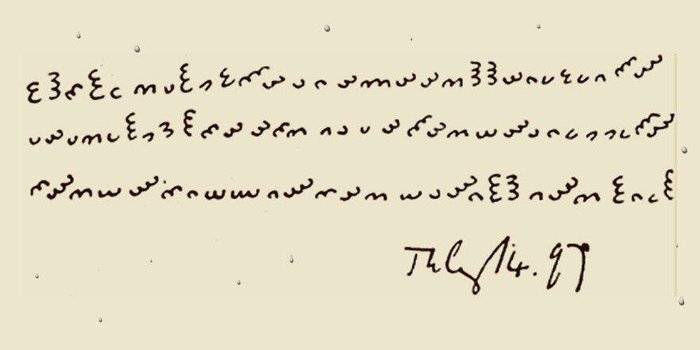
Очевидно, количество витков и угол наклона символа несут какой-то смысл. За каждым из таких значков скрывается буква.
Но в данном случае эта методика не срабатывает. Она приводит к какому-то набору бессвязных букв.
Открытка с текстом за прошедшие годы стала легендарным артефактом среди любителей разгадывать шифры. Сам этот шифр, который применен Элгаром, сейчас называют шифром Дорабелла — такое прозвище композитор дал своей подруге.
Уже в XXI веке сообщество Эдварда Элгара (есть теперь и такое!) провело целый конкурс с призом за лучшую попытку расшифровки текста. Однако ни один из представленных вариантов не был достаточно убедителен.
Самая оригинальная версия, кстати, гласит, что на открытке вообще нет никакого текста. Просто Элгар записал таким образом какую-то мелодию. С другой стороны, понять, что это за мелодия, тоже не представляется возможным.
Читайте также:

